風になびく女性の髪をキレイに切り抜きするテクニック
フォトショップCC 風になびく女性の髪をキレイに切り抜きするテクニックを紹介します。
女性の髪や動物のふわふわした毛先を切り抜く作業は手間と時間がかかります。特に、風になびく女性の髪は難易度が高く、キレイに切り抜くことができれば、その他の写真の切り抜きで困ることはないでしょう。
今回は、「マグネット選択ツール」と「境界線を調整」を使い、女性の髪をキレイに切り抜きする方法を説明します。
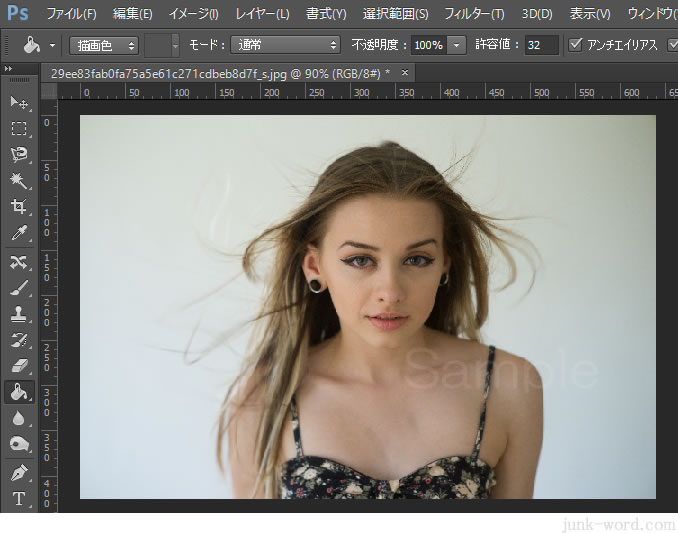
写真は、フリー素材サイト「写真AC」さんで入手しました。
同じ写真を使って練習したい方は、ダウンロードしてください(無料です)
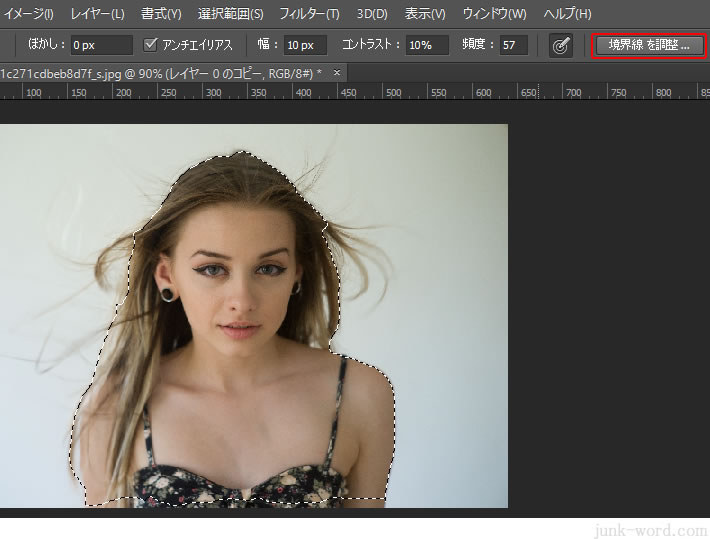
「マグネット選択ツール」で髪の毛先を除いた部分の選択範囲を作成します。
オプションバーの「境界線を調整」をクリックします。
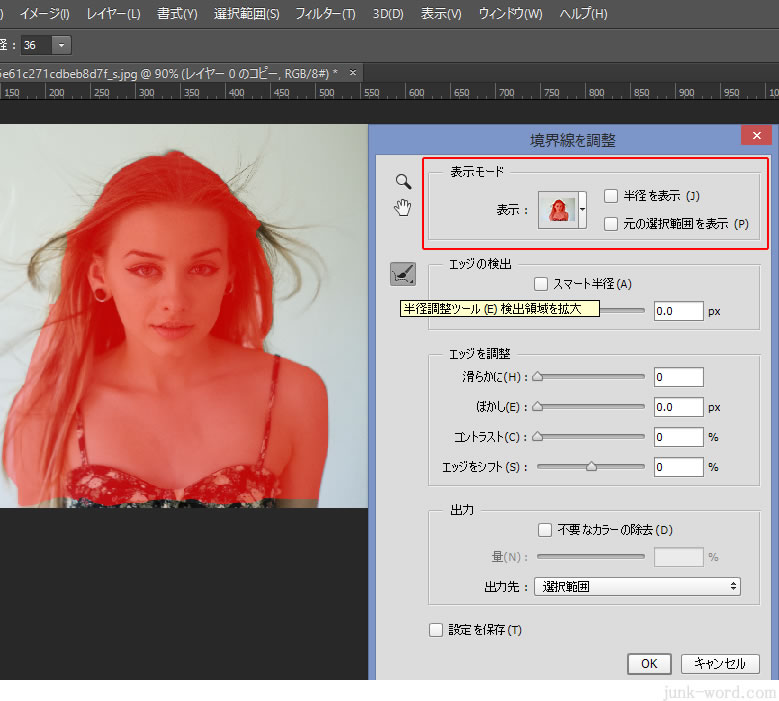
「境界線を調整」ダイアログボックスが表示されるので、「表示モード」を「オーバーレイ」にします。
赤く塗られている部分が選択範囲になります。
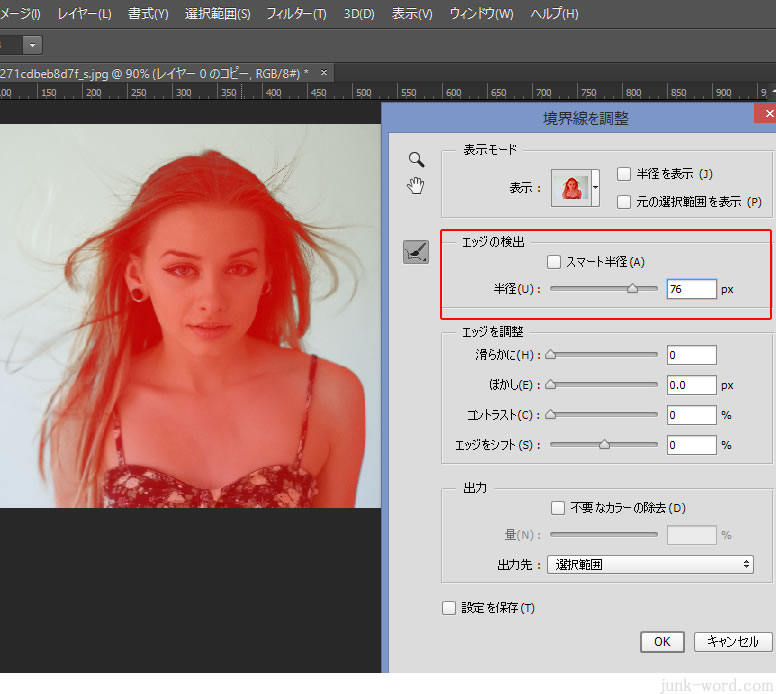
「エッジの検出」の「半径」スライダーを動かし選択範囲を調整します。
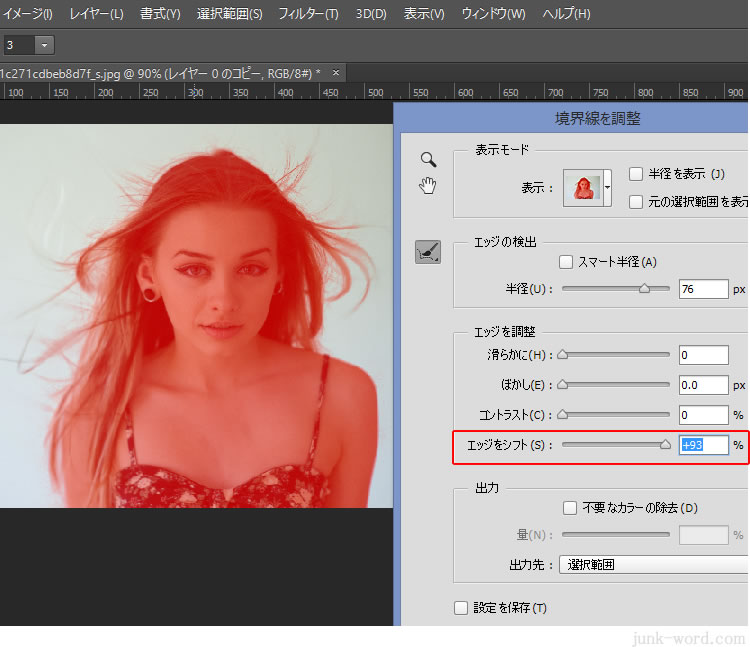
「エッジをシフト」のスライダーを動かし選択範囲を広げていきます。
赤く塗られている部分が髪の毛先まで広がります。
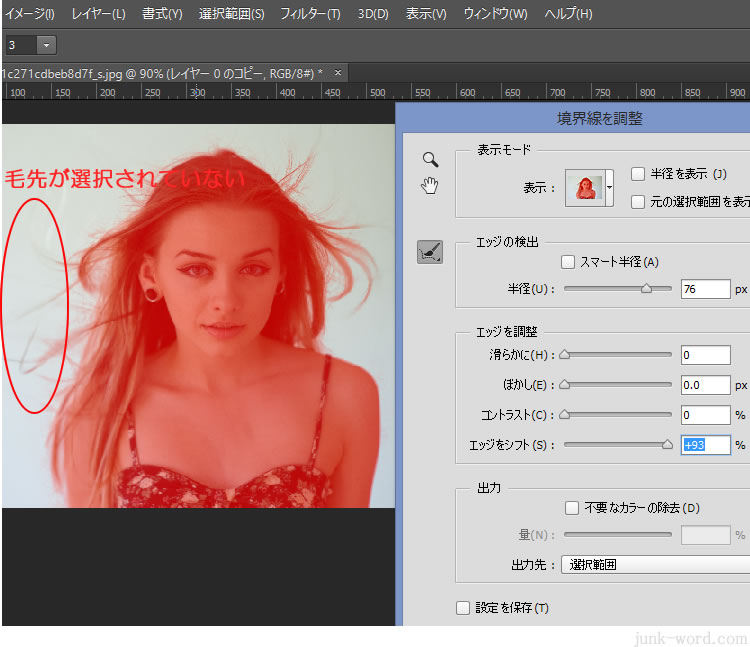
毛先の部分がまだ選択されていないので、「半径調整ツール」で調整します。
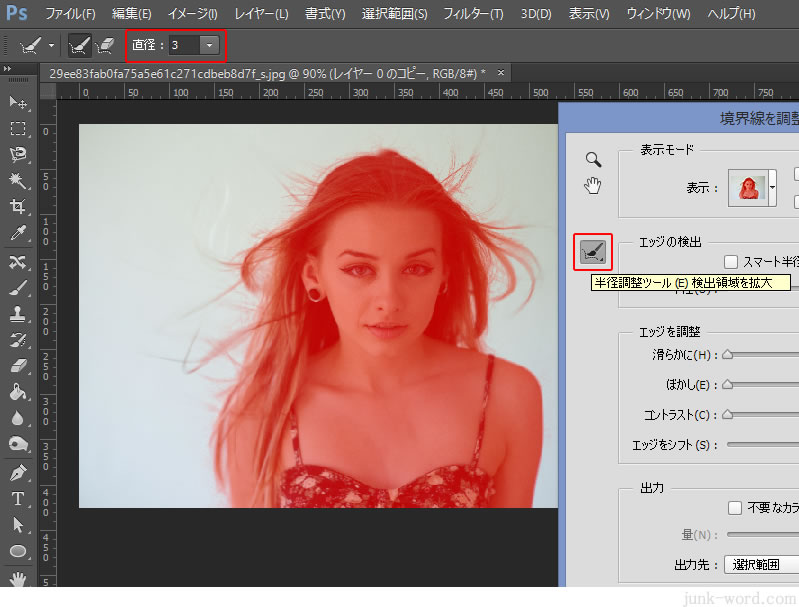
「半径調整ツール」のアイコンをクリックします。
オプションバーの「直径」でブラシのサイズを調整します。
ドラッグしながら、毛先を塗っていきます。
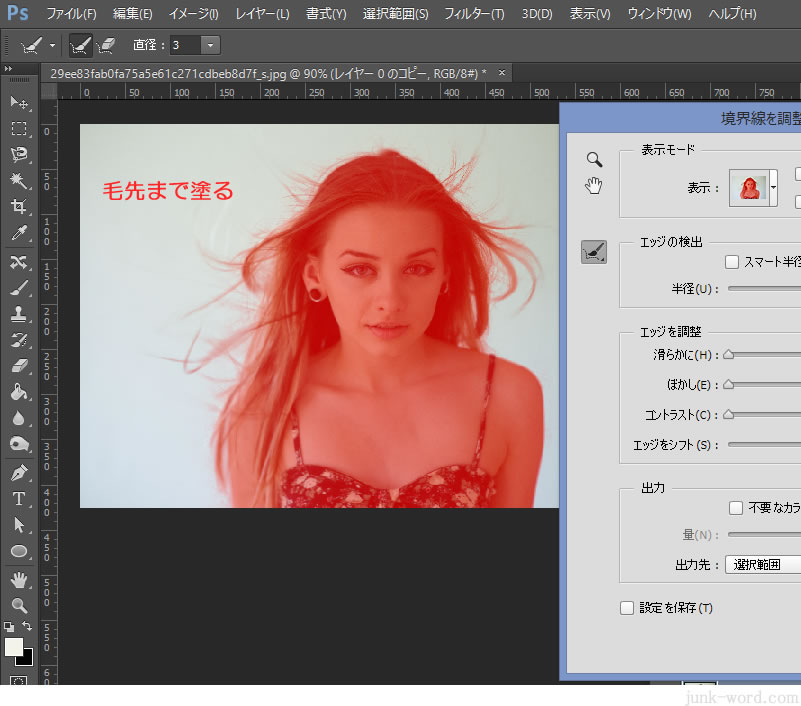
微妙でわかりずらいのですが、毛先まできちんと塗っています。
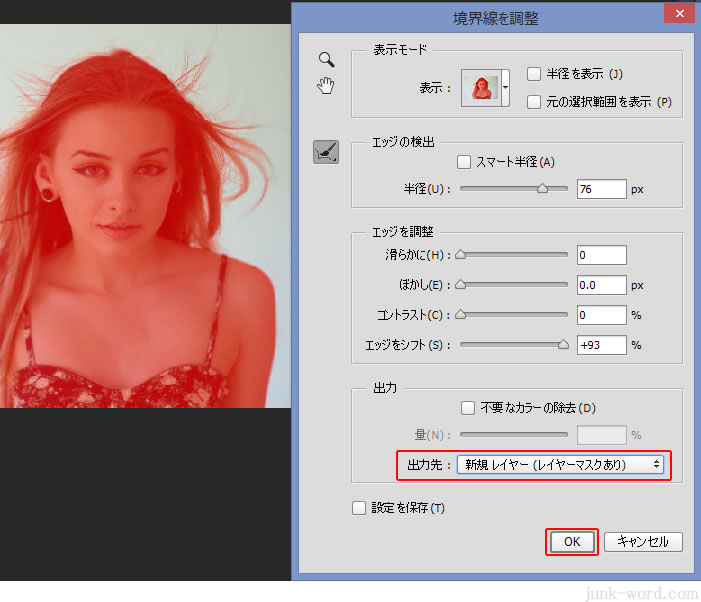
出力先 「新規レイヤー(レイヤーマスクあり)」を選択して、「OK」ボタンを押します。
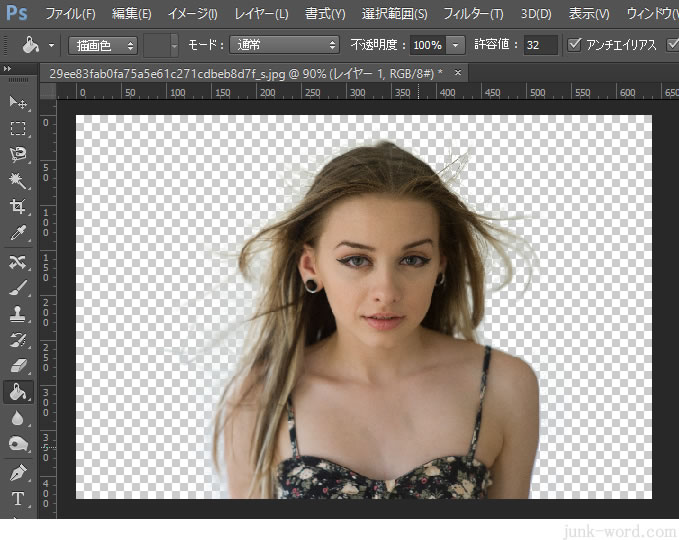
レイヤーマスクで切り抜きの状態を確認することができます。
風になびいている髪の毛先をチェックします。
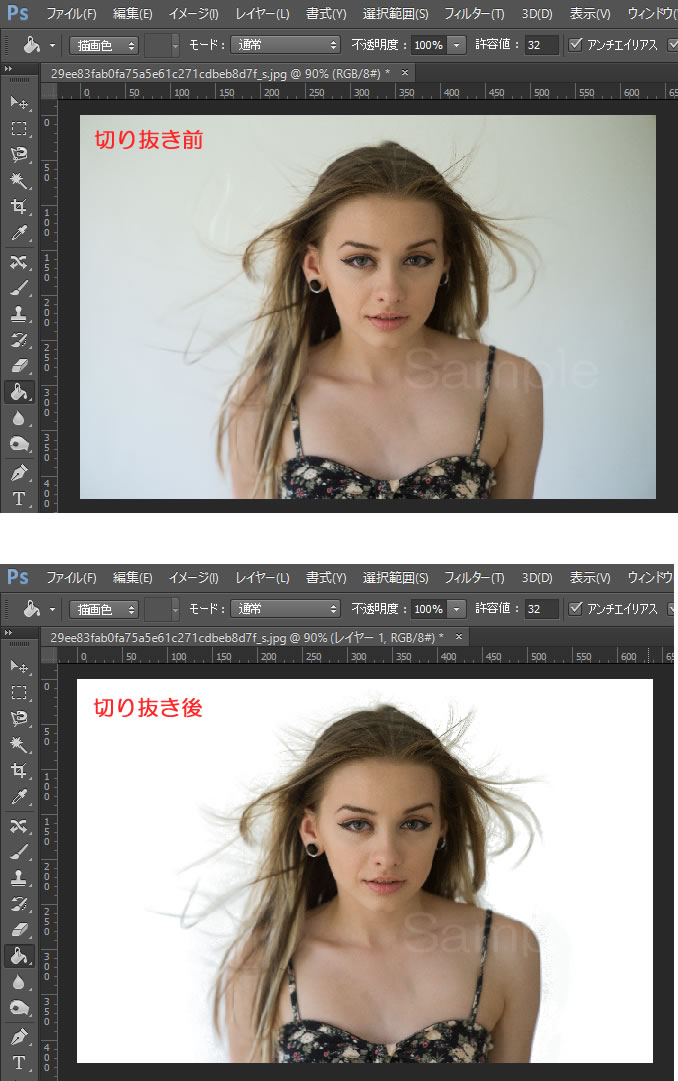
背景を白に塗って、切り抜き前と切り抜き後を比べてみます。
完璧ではありませんが、この程度切り抜けていればホームページの素材としては十分使えるレベルだと思います。
